Konfigurácia rozšírených nastavení prognóz
Pomocou kroku Rozšírené konfigurácie prognózy prispôsobte prognózu. Môžete povoliť funkcie, ako napríklad výber viacerých mien a zobrazenie Kanban. Môžete tiež prepísať hlavičky stĺpcov a prispôsobiť mriežku základných záznamov pomocou javascriptu.
Požiadavky na licencie a pozície
| Typ požiadavky | Musíte mať |
|---|---|
| Licencia | Dynamics 365 Sales Premium alebo Dynamics 365 Sales Enterprise Ďalšie informácie: Ceny Dynamics 365 Sales |
| Roly zabezpečenia | Správca systému alebo manažér prognóz Ďalšie informácie: Preddefinované roly zabezpečenia pre Sales |
Automaticky skryť nadradený riadok
V prognóze má každý nadradený riadok v hierarchickej entite svoj vlastný riadok prispievateľa. V tomto riadku sa zobrazujú jednotlivé jednoduché stĺpce rodiča, napríklad kvóta a príspevok k príjmom. Tieto vyhradené riadky prispievateľov sa zobrazujú, či obsahujú hodnoty, ktorými sa má prispieť.
Možno nebudete chcieť zobraziť duplicitné nadradené riadky s nulovou hodnotou. Ak ich chcete skryť, zapnite možnosť Automaticky skrývať nadradený riadok.
Napríklad Grace Mbele, manažérka predaja, vytvorila prognózu založenú na hierarchii používateľov . Pri otvorení prognózy vidí Grace po dva riadky pre potenciálnych zákazníkov predaja, Jeremyho Johnsona a Jasona Smitha. Prvý riadok je nadradený. Druhým je riadok prispievateľa.
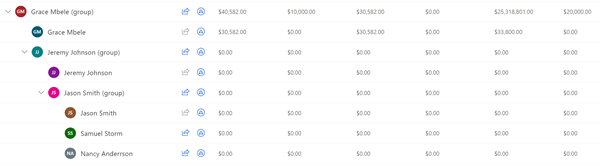
Po zapnutí možnosti Automaticky skrývať nadradený riadok sa Grace stále zobrazujú súhrnné nadradené riadky pre Jeremyho a Jasona, ale nie duplicitné riadky s nulovou hodnotou.
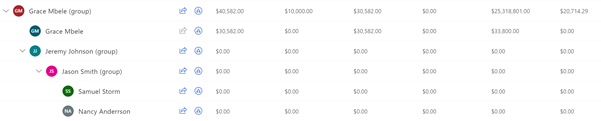
Dôležité
Nadradený riadok nebude skrytý, ak obsahuje podkladové záznamy alebo hodnoty v jednoduchých stĺpcoch.
Zapnutie výberu viacerých mien
Pre globálne predajné tímy môže byť zobrazenie hodnôt predpokladaných výnosov v základnej mene organizácie mätúce pre používateľov, ktorí sú zvyknutí pracovať v miestnej mene. Zapnite možnosť Výber viacerých mien, ak chcete skonvertovať údaje o predpokladaných výnosoch na ľubovoľnú menu, ktorá je v systéme k dispozícii. Konverzia prebieha v reálnom čase na základe najnovšieho výmenného kurzu definovaného vašou organizáciou.
Vaša organizácia má napríklad predajné tímy v Spojených štátoch, Kanade a Európe. Americký dolár je nastavený ako základná mena pre vašu organizáciu. V systéme je k dispozícii aj kanadský dolár a euro. Prognózu vytvoríte so zapnutým výberom viacerých mien. Všetky tri predajné tímy spočiatku vidia predpokladané hodnoty výnosov zobrazené v amerických dolároch. Predajné tímy v Kanade a Európe môžu zobrazovať výnosy vo svojej miestnej mene. Všetky manuálne úpravy predpovednej mriežky použijú vybranú menu.
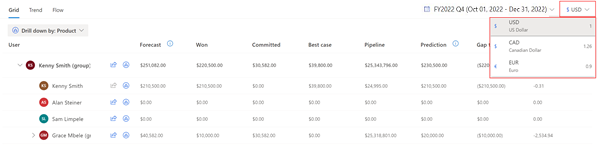
Nastavenie funkcie Kanban ako predvoleného zobrazenia podkladových záznamov (ukážka)
Dôležité
Verzia Preview je funkcia, ktorá nie je úplná, ale je vám k dispozícii, skôr než bude všeobecne dostupná, aby ste ju mohli vyhodnotiť a poskytnúť spoločnosti Microsoft súvisiacu odozvu. Verzie Preview môžu mať obmedzenú funkčnosť a môžu uplatňovať menšie alebo odlišné záväzky v oblasti ochrany osobných údajov, zabezpečenia či dodržiavania súladu s predpismi než komerčná verzia. Verzie Preview ako také nie sú určené na produkčné použitie, čo znamená, že nie sú určené pre „živé“ údaje o zákazníkoch, osobné údaje ani iné údaje, na ktoré sa vzťahujú vyššie požiadavky na dodržiavanie súladu s predpismi. Použitie týchto údajov je na vaše výhradné riziko a je vašou výhradnou zodpovednosťou upozorniť koncových používateľov na to, že v prípade potreby nebudú používať osobné údaje ani citlivé informácie v rámci používania verzií Preview. Pre verzie Preview neposkytujeme podporu a oddelenie technickej podpory pre Microsoft Dynamics 365 vám nebude môcť pomôcť s problémami ani otázkami. Táto verzia Preview a každá jednorazová podpora, ktorú sa spoločnosť Microsoft rozhodne poskytnúť, sa poskytuje „tak, ako je“, „so všetkými chybami“, „ako je k dispozícii“ a bez záruky.
Základné záznamy prognózy je možné zobraziť v zobrazení tabuľky alebo v zobrazení Kanban (dráha). Tabuľkové zobrazenie je predvolené. Ak ho chcete zmeniť, zapnite možnosť Nastaviť kanban ako predvolený.
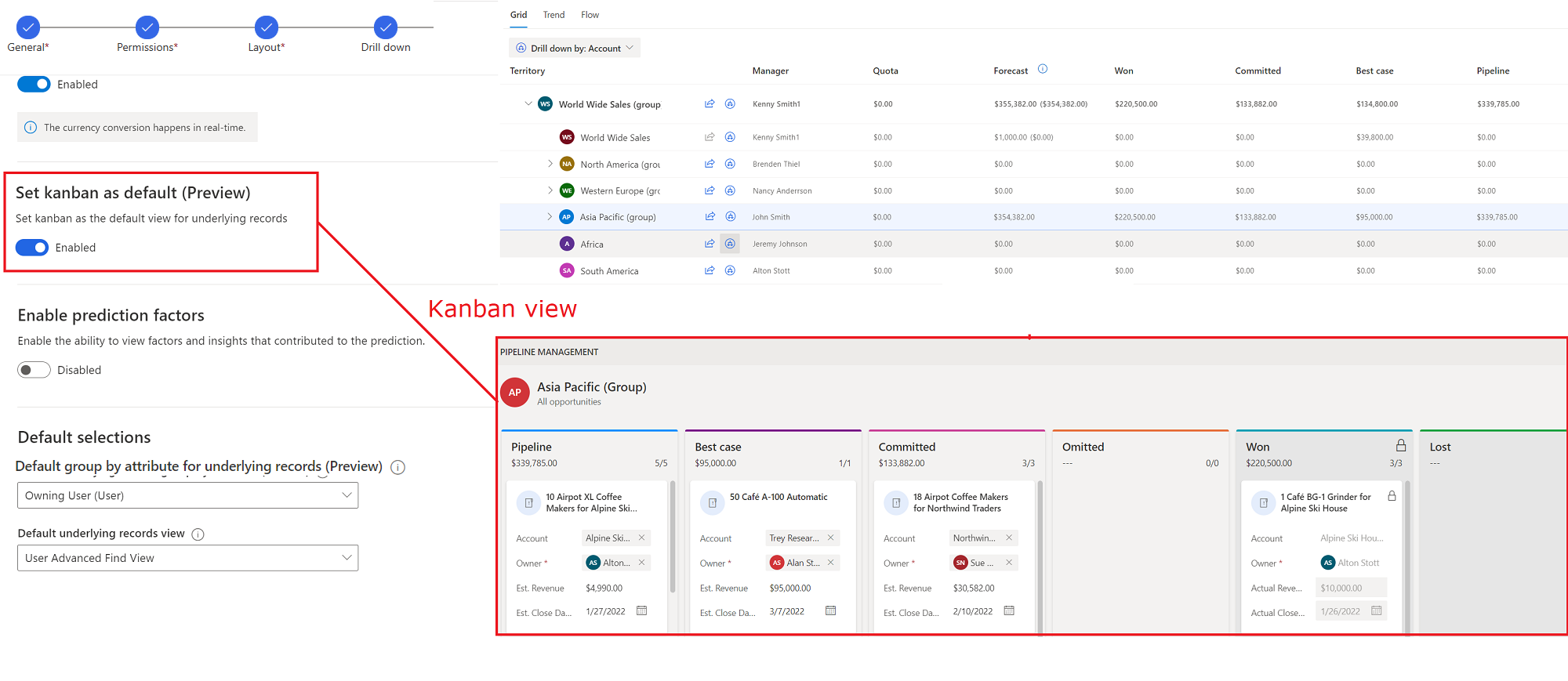
Najnovší výber používateľa prepíše predvolené nastavenie pre daného používateľa. Napríklad predvolené zobrazenie základných záznamov prognózy je Kanban a používateľ prepne na tabuľkové zobrazenie. Podkladové záznamy sa otvoria v tabuľkovom zobrazení pri ďalšom zobrazení prognózy používateľom.
Zobraziť predikcia faktory
Prediktívne predpovede čerpajú z mnohých faktorov na vytvorenie predikcia. Tieto faktory môžete analyzovať, aby ste zistili nové štatistiky o svojich údajoch a pochopili, ako ovplyvňujú predikcia.
Najprv budete musieť zapnúť možnosť Povoliť faktory predikcia v rozšírených nastaveniach prognózy. Ak chcete zobraziť podrobnosti predikcia vrátane najdôležitejších faktorov, ktoré ho ovplyvnili, vyberte hodnotu v stĺpci predikcia prognózy.
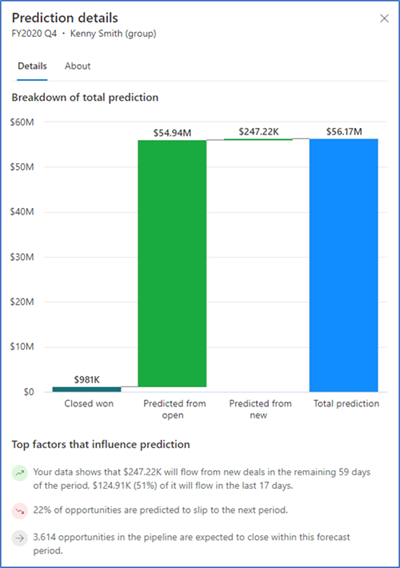
Poznámka
Prémiové prognózy musia byť zapnuté, aby zobrazenie podrobností predikcia fungovalo . Ďalšie informácie nájdete v téme Informácie o prémiovom prognózovaní.
Vyberte predvolený atribút skupiny podkladových záznamov (ukážka)
Z rozbaľovacieho zoznamu Predvolená skupina podľa atribútu pre podkladové záznamy (ukážka) vyberte atribút, podľa ktorého sa majú predvolene zoskupovať podkladové záznamy. Používatelia si môžu vybrať iný atribút zoskupenia. Ich výber prepíše predvolené nastavenie pri ďalšom zobrazení prognózy.
Nasledujúca snímka obrazovky ilustruje, ako sa výberom atribútu predvolene zoskupia základné záznamy:
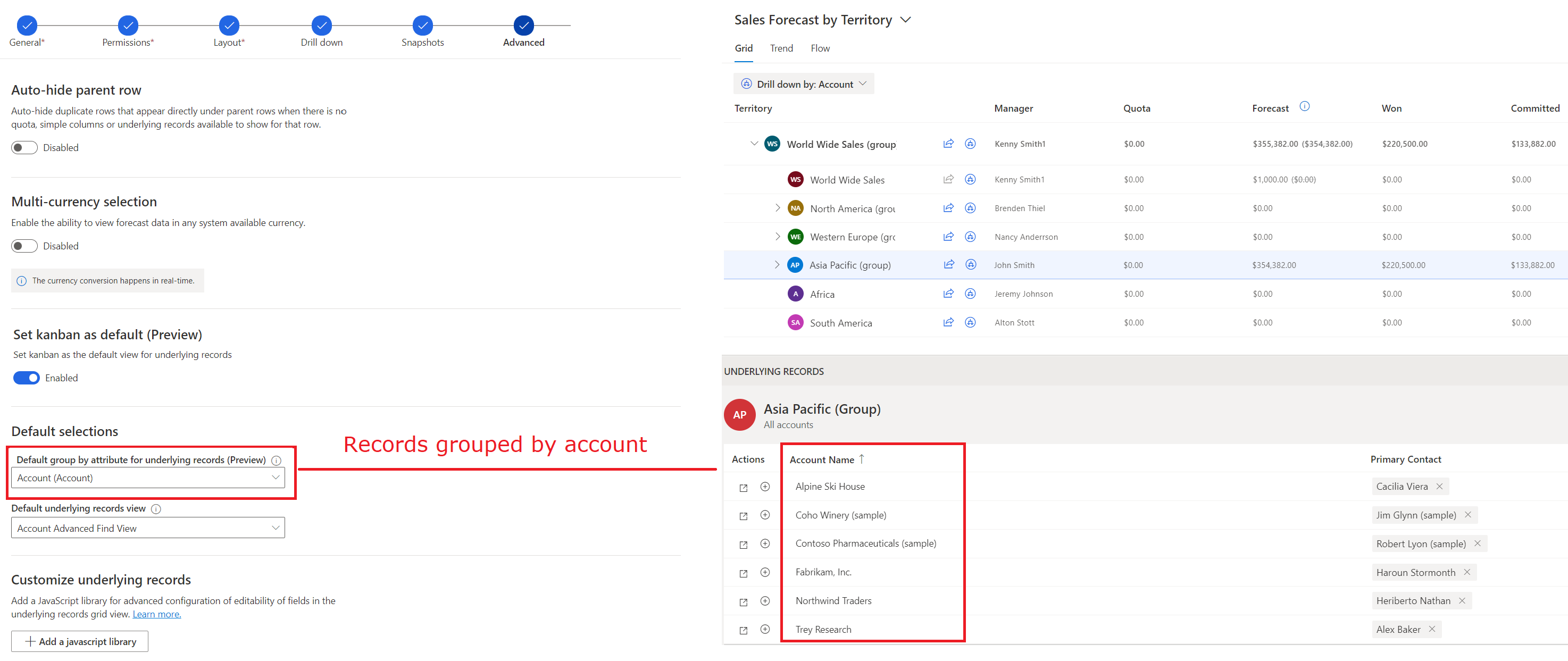
Poznámka
Zoskupovanie je k dispozícii iba v tabuľkovom zobrazení. Ak chcete zoskupiť podkladové záznamy, budete musieť vypnúť možnosť Nastaviť kanban ako predvolenú. Ak vyberiete zobrazenie Kanban aj zoskupenie, predvolené zobrazenie sa nastaví na možnosť Kanban a skupiny sa zobrazia iba vtedy, keď používateľ prepne na zobrazenie tabuľky.
Výber predvoleného zobrazenia podkladových záznamov (ukážka)
Ak chcete, aby sa podkladové záznamy predvolene otvárali v konkrétnom zobrazení (napríklad v zobrazení Moje otvorené príležitosti), vyberte ho v predvolenom zobrazení podkladových záznamov. Ďalšie informácie nájdete v téme Zobrazenie a spravovanie základných príležitostí.
Nasledujúca snímka obrazovky znázorňuje, ako sa výberom predvoleného zobrazenia predvolene zobrazujú základné záznamy v tomto zobrazení:
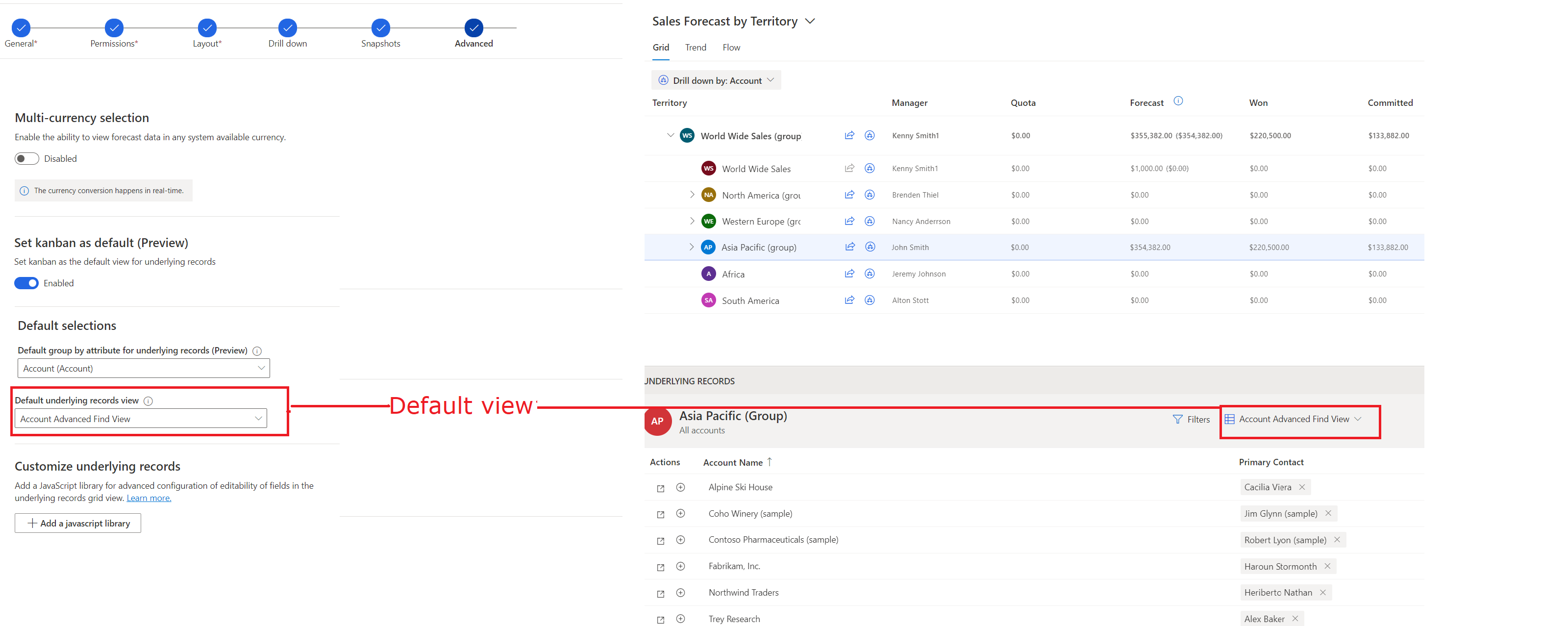
Poznámka
Výber zobrazenia je k dispozícii iba v tabuľkovom zobrazení. Ak chcete záznamy predvolene otvárať v konkrétnom zobrazení, budete musieť vypnúť možnosť Nastaviť kanban ako predvolenú. Ak vyberiete zobrazenie Kanban aj predvolené zobrazenie, záznamy sa otvoria v zobrazení Kanban a predvolené zobrazenie sa zobrazí iba vtedy, keď používateľ prepne na zobrazenie tabuľky.
Prepísanie hlavičiek stĺpcov (ukážka)
V kroku Rozloženie konfigurácie prognózy vyberiete stĺpce, ktoré potrebujete v mriežke prognózy. Tieto stĺpce pomáhajú predajcom lepšie pochopiť prognózu.
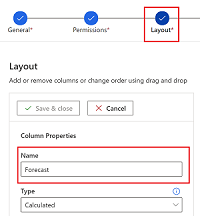
Ak chcete preložiť názvy stĺpcov alebo pridať popisy pre ďalší kontext, môžete definovať ovládací prvok s potrebným prispôsobením. Hlavičky stĺpcov potom môžete prepísať pomocou vlastného ovládacieho prvku. Ďalšie informácie o vytvorení vlastného ovládacieho prvku pre hlavičku nájdete v téme Prispôsobenie hlavičiek stĺpcov v mriežke prognózy.
V časti Prepísať hlavičky stĺpcov (ukážka) vyberte vlastný ovládací prvok, ktorý obsahuje prispôsobenia.
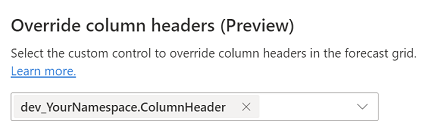
Prispôsobenie mriežky podkladových záznamov
Pridajte knižnicu JavaScript na prispôsobenie mriežky základných záznamov v prognóze.
Pred nahraním knižnice JavaScript musí byť vytvorená podľa schém definovaných v časti Udalosti a kontextový objekt.
Vytvorenie knižnice JavaScript
Napíšte svoj vlastný kód JavaScript. Nasledujúci príklad zakáže všetky polia okrem niekoľkých pre entitu Príležitosť .
function OnRowLoad(executionContext) {
// Get the logical name of the loaded entity as part of forecasting editable grid.
var entityName = executionContext.getFormContext().data.entity.getEntityName();
if (entityName === "opportunity") {
// Defining the attributes list from opportunity that must be enabled if loaded as part of view.
var OPTY_ENABLE_ATTRS_LIST = ["name", "msdyn_forecastcategory", "actualvalue", "actualclosedate", "estimatedvalue", "estimatedclosedate"];
executionContext.getFormContext().data.entity.attributes.forEach(
attribute => {
// Disabling all attributes other than OPTY_ENABLE_ATTRS_LIST
if (!OPTY_ENABLE_ATTRS_LIST.includes(attribute.getName())) {
attribute.controls.get(0).setDisabled(true);
}
}
)
}
}
Ďalšie takéto príklady prispôsobenia nájdete v téme Prepísanie udalostí ukladania, aktualizácie a načítania upraviteľných polí v mriežke prognóz.
Poznámka
- Názvy funkcií v súbore JavaScript sa musia zhodovať s názvami udalostí a musia akceptovať parameter kontextového objektu.
- Objekt kontextu prognózy, na ktorý sa odkazuje v príklade, sa líši od kontextu Microsoft Dataverse vykonania. Kontextový objekt prognózy je špecifický pre vytváranie prognóz. Podporuje pokročilé konfigurácie mriežky základných záznamov. Ďalšie informácie nájdete v téme Udalosti a kontextový objekt.
Pridanie kódu JavaScript do webového prostriedku skriptu
- V Dynamics 365 Sales vyberte Prispôsobenia nastavení>.
- Stlačte možnosť Prispôsobenie systému.
- V prieskumníkovi riešení v časti Súčasti vyberte položku Webové prostriedky.
- Stlačte možnosť Nové.
- Zadajte Názov (napríklad mySampleScript.js) a Zobrazovaný názov (napríklad Ukážka: Skript s návodom) pre váš webový zdroj.
- V Typ vyberte Skript (JScript) a potom vykonajte jeden z nasledujúcich krokov:
- Ak chcete odovzdať súbor obsahujúci váš kód JavaScript, vyberte možnosť Vybrať súbor.
- Vyberte položku Textový editor a potom prilepte kód JavaScript do editora.
- Vyberte Uložiť a potom Publikovať.
Nahratie knižnice JavaScript do prognózy
Poznámka
V prognóze môžete mať naraz iba jeden súbor JavaScript. Pred nahraním nového súboru musíte odstrániť existujúci súbor. Súbor môžete do prognózy pridať kedykoľvek.
Na stránke konfigurácie prognózy Rozšírené v časti Prispôsobiť podkladové záznamy vyberte Pridajte knižnicu javascript.
Vyhľadajte svoj súbor JavaScript a potom vyberte Pridať.
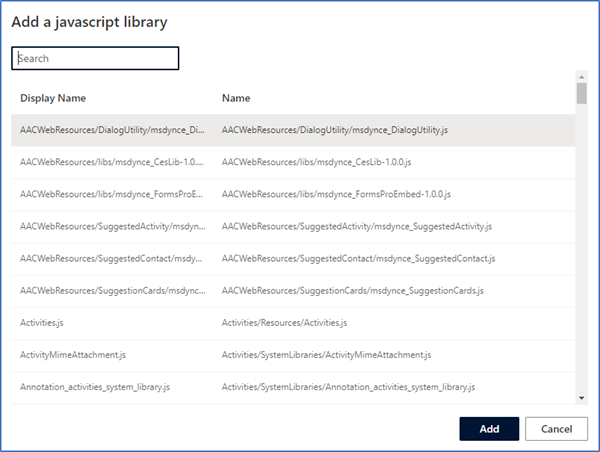
Nemôžete nájsť možnosti vo svojej aplikácii?
Existujú tri pravdepodobné príčiny:
- Nemáte potrebnú licenciu ani rolu.
- Váš správca túto funkciu nezapol.
- Vaša organizácia používa vlastnú aplikáciu. Presné kroky vám poskytne správca. Kroky opísané v tomto článku sú špecifické pre vopred pripravené Centrum predaja a aplikácie Sales Professional.
Pozrite si tiež:
Konfigurácia prognóz vo vašej organizácii
Udalosti a kontextové objekty pre mriežku podkladových záznamov